你真的了解“赛尔号微端”吗?来看看版本历史与使用技巧吧!

你真的了解“赛尔号微端”吗?来看看版本历史与使用技巧吧!

“赛尔号微端”是游戏官方为了方便玩家畅游赛尔号而开发的一款游戏微端程序。目前,它已经上线将近2个月了,但是,作为玩家的我们真的了解“赛尔号微端”吗?
本文就从“微端版本演变历史”与“微端使用方法与技巧”两大方面,讲述一下我个人对于“赛尔号微端”的一些探索,仅为“抛砖引玉”,更完善的信息还请各位大佬在评论区进行补充。本人能力有限,文章内容如有不足还请见谅。
注意:本文所写“赛尔号微端”特指Windows系统下的“赛尔号微软”软件,不包含Mac系统对应的软件。
赛尔号微端版本演变历史
版本号 v 1.0
首先,讲一下赛尔号微端1.0的内容。
为了避免2021年1月12日Flash Player插件无法使用的情况,在2020年12月31日左右,淘米官方悄悄上线了“赛尔号微端”。
在赛尔号主页(seer.61.com)游戏画面左侧,新添加了“适龄提示12+”与“微端下载”按钮,点击“微端下载”按钮就可以下载“赛尔号微端”了。
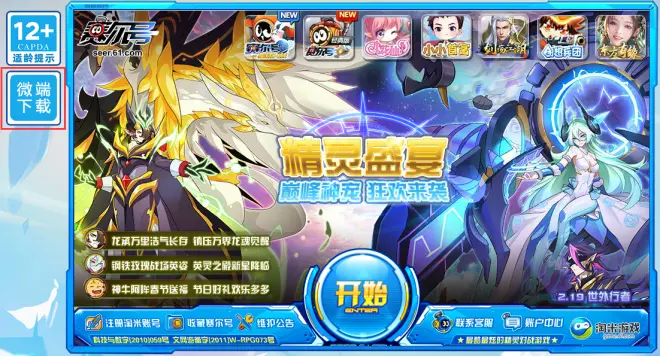
随后,在2021年1月6日上午,“淘米梦想学院”发布了一篇名为“【赛尔号页游】系统更新后进入游戏方式”的专栏文章。由于这时,“赛尔号”官方账号还在建设之中,所以这篇文章暂时由“淘米梦想学院”代发布。

在这篇文章结尾,提及“可以通过微端下载安装赛尔号进入游戏”。
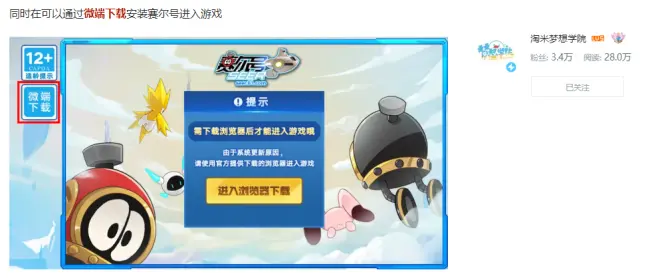
在此之前,“赛尔号微端”的消息一直是由玩家相互传递的。也正是由于这篇文章,“赛尔号微端”被正式“官宣”了。
① 1.0版本的安装包大小为11.5MB,安装包名称为Seer.msi;程序名称为“赛尔号微端”,程序标题为“赛尔号”。
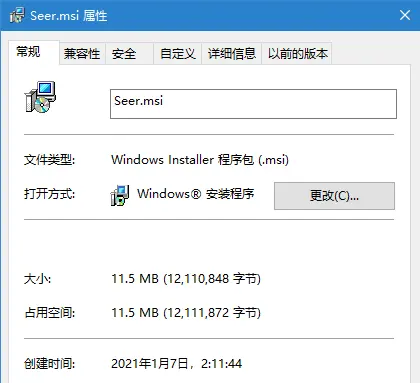
② 1.0版本的主体程序位于:安装目录/Taomee/赛尔号微端/WindowsFormsApp.exe
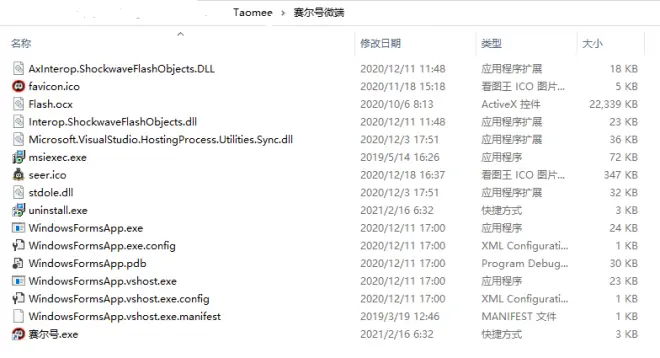
快捷方式方式都是“浮云”,核心程序是WindowsFormsApp.exe,直接双击这个文件就可以打开赛尔号微端了。
③ 1.0版本的微端程序是64位的。
如何判断这个程序是32位还是64位的呢?
右键单击这个程序,选择“属性”,找到“兼容性”选项。
如果是64位程序(比如,赛尔号微端),在这里会发现“兼容模式”最低支持的系统代号为“Windows Vista”,且“简化的颜色模式”与“用640×480屏幕分辨率运行”为不可选择状态(灰色)。
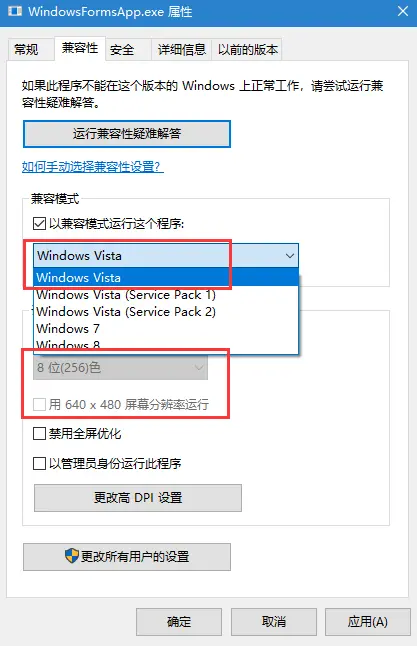
如果是32位程序(比如,搜狗高速浏览器),在这里会发现“兼容模式”最低支持的系统代号为“Windows 95”,且“简化的颜色模式”与“用640×480屏幕分辨率运行”为可选择状态(彩色)。
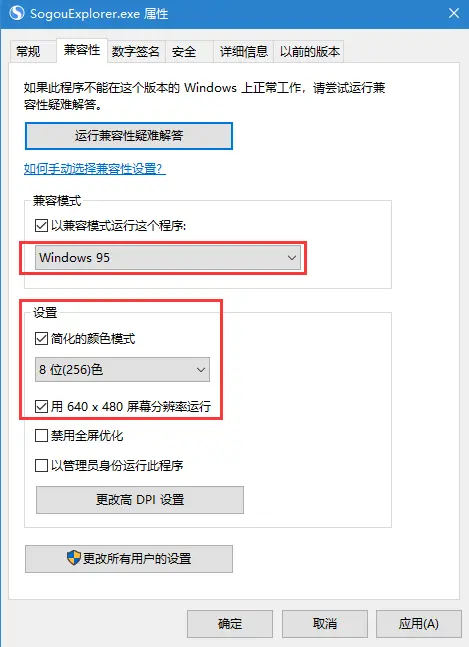
除了查看“兼容性”以外,还可以64位Windows系统中的“任务管理器”查看进程后面是否标注“(32位)”字样。如果标注该字样,则它是32位程序,否则就是64位程序。
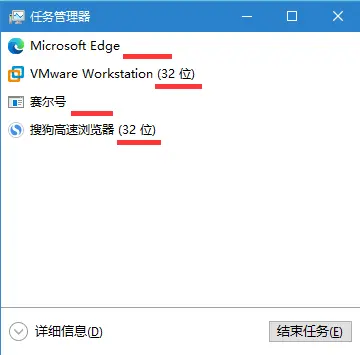
最初的时候,我以为赛尔号微端的安装程序会根据系统的位数,视情况安装32位微端或64位微端,结果我发现我还是把这个微端想的太高级了。
使用Windows 7(32bit)虚拟机测试得知,在32位环境下,微端安装程序依然会安装64位程序(或者说微端本身就只有64位一个版本)。
在32位系统下运行64位程序会发生什么事情呢?那就是根本无法运行!
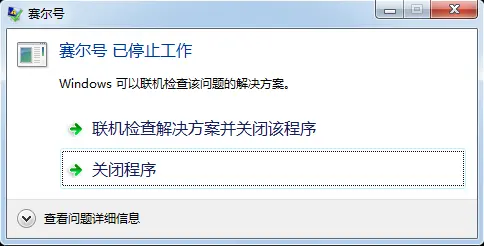
之后,我把32位虚拟机中的微端程序,和64位实体机中的微端程序,进行了文件校验,结果发现两个文件的“CRC32码”完全一致,都是“B8D7B751”,这说明它们本身就是完全相同的程序。这也验证了赛尔号微端只有64位的版本,没有32位的版本。(“CRC32码”通常用于文件校验,如果两个文件的“CRC32码”完全一致,则说明这两个文件是完全相同的文件。)
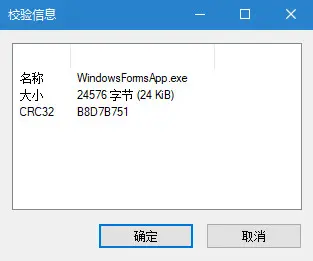
既然微端只有64位一个版本,那么就存在一个问题:32位系统无法运行微端程序。虽然目前使用64位系统的用户比32位系统的用户多,但是仍然存在很多用户使用32位系统。
设计一个游戏的微端,应该考虑一下“兼容性”的问题,即让更多的用户可以正常使用。如果可以同时提供32位版本与64位版本的微端就好了。在32位系统中,玩家可以使用32位微端程序,避免无法使用64位微端的尴尬情况;在64位系统中,玩家可以自行选择两个版本的微端进行使用,为了发挥出64位系统的优势,可以使用64位微端。64位程序相比于32位程序,会占用更多的内存。经过测试,播放同样的精灵动画,64位程序占用的内存是32位程序的1.5~2倍。当然,占用内存多,是好是坏还要看个人电脑的配置情况如何。如果电脑的配置较低,内存较少,内存占用多不利于游戏流畅度的提升。如果电脑的配置可以满足程序自身的需要,适当提高内存占用有利于提升游戏性能。
④ 1.0版本的微端运行环境为.net 4.0。
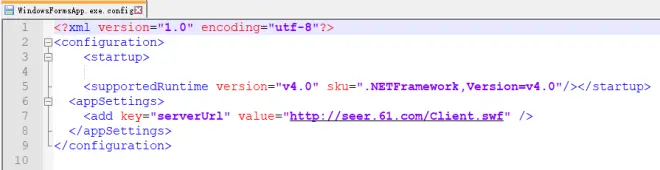
使用1.0版本的微端需要安装.net 4.0,这一点也可以在安装目录下的配置文件(config)中找到依据。目前,一般Windows10都会自带.net 4.0环境。
⑤ 1.0版本的微端使用的浏览器内核为IE内核(Tridet),使用的是webBrowser控件,调用的是ActiveX版本的Flash插件。
如图所示,1.0版本微端目录下的Flash插件为32版本的ActiveX控件。
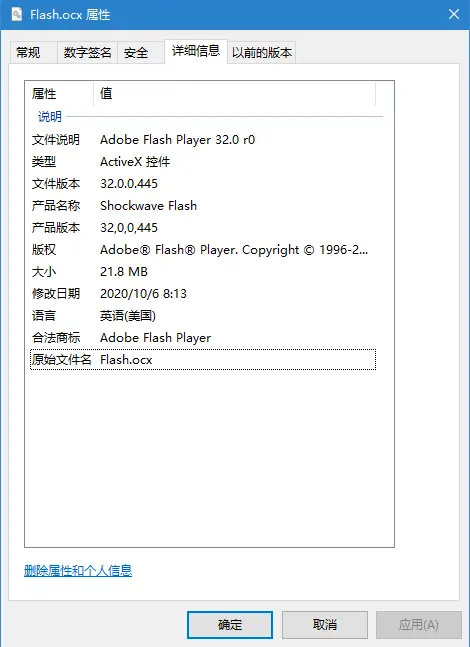
最初的设计思路可能是直接调用微端目录下的Flash控件,但实际上,1.0版本的微端依然需要依赖系统中的Flash插件。
我这里尝试了一下,把系统里的ActiveX版本的Flash插件卸载,结果赛尔号微端1.0根本就打不开了。(即使重启也不行。)
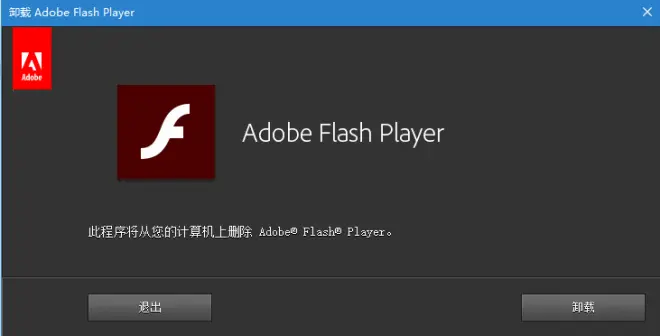
而在系统安装ActiveX版本的Flash插件之后,将微端目录下的Flash.ocx删除,双击WindowsFormsApp.exe也是可以打开赛尔号微端的。甚至,微端目录下只保留以下4个文件,把其他的文件删掉,赛尔号微端都是可以正常运行的。
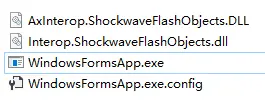
如此一看,如果是为了避免1月12日Flash停用而制作微端,那么这个微端无疑不能算是一个成品。
果然,等到1月12日零点,赛尔号微端1.0“歇菜”了。
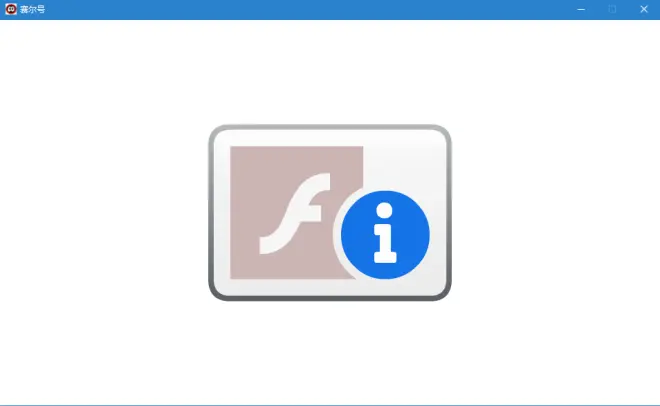
在“歇菜”之前,就已经有网友发现,1.0微端存在Flash异常的问题,这个问题与使用IE浏览游玩赛尔号的时候是一样的,这也证实了该版本的微端是依赖系统Flash插件的。
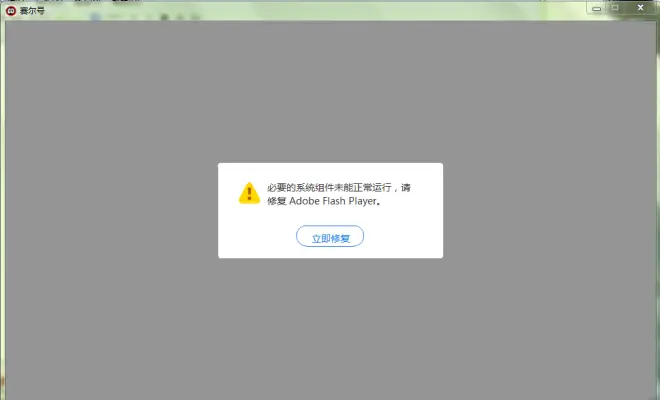
⑥ 1.0版本的微端一共有3个功能:刷新网页、调整窗口大小、QQ微信登录。
【刷新网页】
赛尔号微端程序没有可以使用鼠标点击的“刷新”按钮,玩家可以通过按下键盘的“F5”进行刷新。
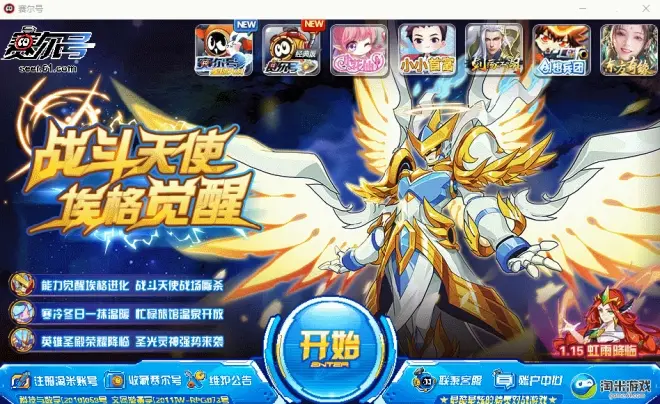
这个版本的“刷新”功能没有“是否刷新”的选择提示对话框,但起码还是某种意义上的“刷新页面”,2.0版本就不是“刷新页面”了,而是直接“重启窗口”。
下面展示的是“刷新”功能的代码。
提示:本文展示的代码并非程序本身的源码,而是文章作者根据功能推理的、个人书写的C#代码,而且也并不代表源程序是使用C#编写的,.net平台支持的编程语言有很多种,比如VB.net、C++、C#、J#(类Java)、F#、JScript.net等,也就是说,有一些代码是“连蒙带猜”写出来的,因此本文所写代码内容仅供参考。
(代码块展示,PC网页端可滑动查看)
(图片展示,方便手机APP查看)

可以看出,这里其实并不是真正意义上的“刷新”,而是将FlashBox的地址赋新值。
这个值是“http://seer.61.com/Client.swf?t=123456789”。
其中,前面的变量swfUrl(“http://seer.61.com/Client.swf”)是游戏客户端swf文件的地址,后面的“123456789”是当前系统时间的时间戳(从1970年1月1日0时0分0秒开始所经过的毫秒数),“?t=123456789”是web传递参数的一种方式,意为“将参数t(时间)赋值为123456789”。(参数t的值会根据系统时间随时变化,此处只是举个例子。)
在网址后面添加“?t=XXX”有什么作用吗?我个人猜测,有两个作用。
1. 字面作用,传递参数,告知网页或者服务器将参数t赋值为加载网页的时间戳。但是我个人认为这一作用并不大,而且淘米应该不需要玩家们加载网页的时间戳。
2. 附带作用,更换网址,避免加载本地缓存文件。我个人认为,这个作用才是这样设计的目的。由于Windows系统会将短时间内的网页缓存在本地,下次访问时有可能不会重新加载网络上的文件,而是直接访问本地缓存,通过设置时间参数,更改网址(时间不可逆,每一秒的时间戳都是不同的,每次访问的网址也不同),可以保证每次访问的客户端文件都是“新”的。如果直接访问“http://seer.61.com/Client.swf”,有时可能遇到本地缓存没有及时清理的情况,导致每次访问的都是本地缓存文件。假如Client.swf有一个BUG,游戏官方在线修复了,但是由于玩家没有清理缓存,有可能出现一直访问的是本地那个没有修复的文件的情况。
【调节窗口大小】
使用鼠标拖拽窗口边缘就可以调节窗口大小了。
调节大小功能有一处亮点,如果调节后的窗口尺寸不满足赛尔号游戏页面长宽比例,窗口就会自动调节到对应的比例。这一点细节做得还是不错的,考虑挺周到的,可以避免出现白边儿影响观感,也可以帮助玩家快速调节到合适的大小。
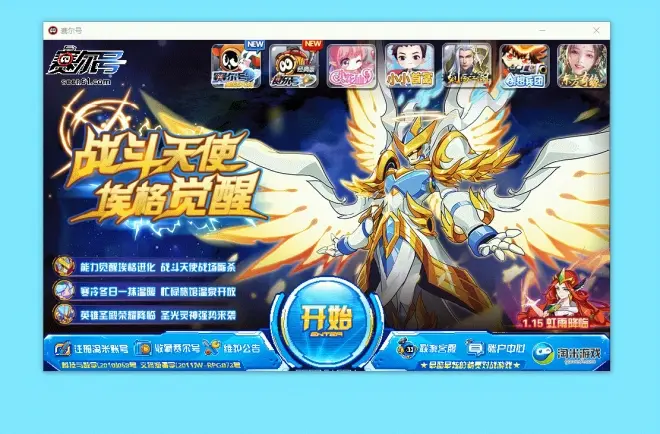
让我们来看一下“调节窗口大小”相关的代码吧。
(代码块展示)
(图片展示)
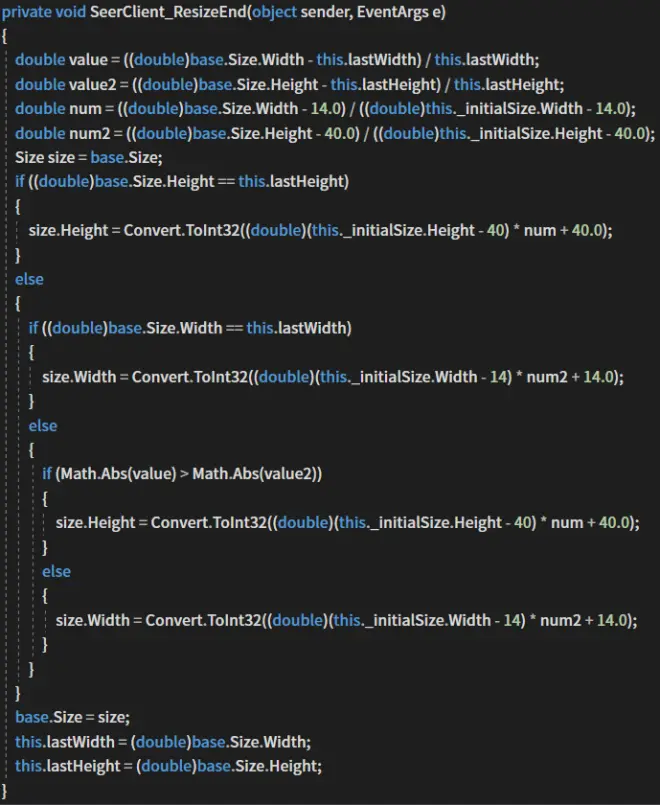
这一个亮点思路是值得学习的,那就学习一下这种思路吧,或许以后编写类似的窗口调节大小的功能用得到。
在用户调整窗口大小结束时(即拖拽窗口边缘松开鼠标左键时),执行以下步骤。
首先,定义了两个value,分别计算宽度改变值与上次宽度的比值(宽度改变相对大小)、高度改变值与上次高度的比值(高度改变相对大小)。
接着,定义了两个num,分别计算当前宽度与初始宽度的比值、当前高度与初始高度的比值。(初始宽度大约为954,初始高度大约为557,14与40分别为水平方向与竖直方向上边框的宽度与高度。)
然后,定义了一个size,将当前宽度与当前高度赋值给它。
之后,分情况调整size的宽度与高度大小。
如果当前高度等于上次高度(水平拉伸窗口),就保留用户拖拽后的当前宽度,将高度调整为初始高度的num倍(num为当前宽度与初始宽度的比值,代码中的40是为了过滤掉边框对窗口大小的影响)。
如果当前宽度等于上次宽度(竖直拉伸窗口),就保留用户拖拽后的当前高度,将宽度调整为初始高度的num2倍(num2为当前高度与初始高度的比值,代码中的14是为了过滤掉边框对窗口大小的影响)。
如果当前高度不等于上次高度,并且当前宽度不等于上次宽度(斜角拉伸窗口),再分情况调整宽度和高度:如果宽度改变相对大小(value)比高度改变相对大小(value2)更大,那就保留用户拖拽后的当前宽度,将高度调整为初始高度的num倍;如果宽度改变相对大小(value)比高度改变相对大小(value2)更小,那就保留用户拖拽后的当前高度,将宽度调整为初始宽度的num2倍(宽度和高度谁改变的相对大小更大,就保留谁,调整另一个)。
最后,将窗口大小赋值为计算后的size,记录调整后的宽度与高度,为下次调整大小提供上次宽度与上次高度。
不得不说,这个思路真是妙呀。
【QQ微信登录】
虽然1.0微端使用网址是“http://seer.61.com/Client.swf”,并不具备QQ微信登录的完整功能,但是微端通过flash与web的交互,成功实现了“QQ微信登录”。
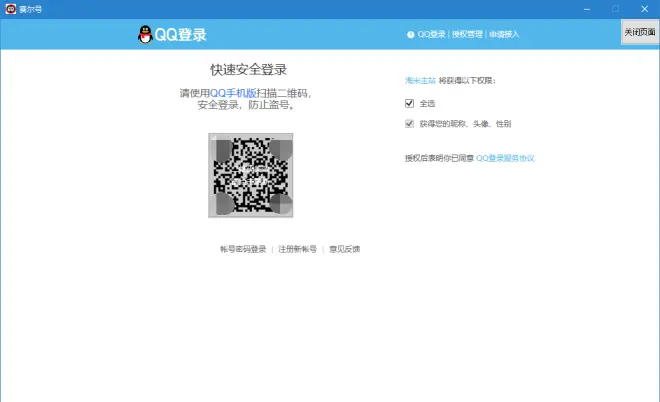
点击QQ微信登录时,微端会利用Flash的交互功能,额外弹出一个网页,同时会启动一个计时器,时刻检测是否扫码完成,最后通过读取webBrowser的Cookie数据,为Client.swf的登录框赋值。
由于代码涉及Cookie等比较敏感的数据,因此这里就不展示具体的代码思路了。
⑦ 奇怪的功能:任意Flash页游登录器生成器?
尝试修改微端1.0目录下的配置文件(WindowsFormsApp.exe.config)中的“serverUrl”键对应的值会怎样呢?
比如,把它改成小花仙的网址。
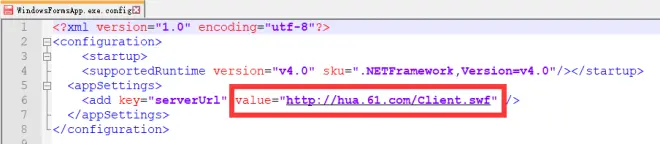
然后,你会获得了一个“小花仙微端”!
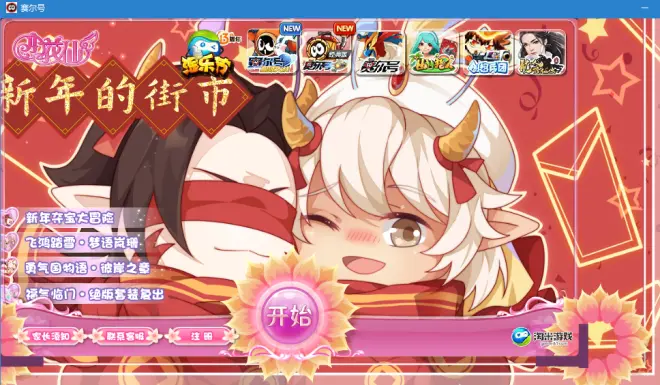
比如,把它改成奥拉星的网址。
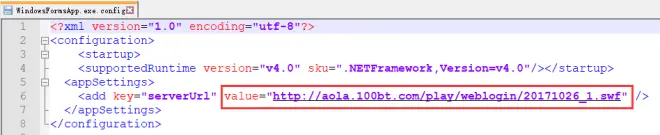
然后,你会获得了一个“奥拉星微端”!
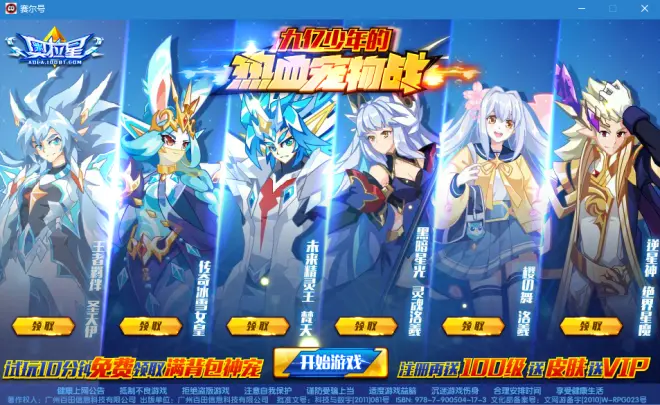
(提示:最新版本2.0赛尔号微端已经不能这么玩儿了。)
版本号 v 2.0
接着,讲解一下赛尔号微端2.0的故事。赛尔号微端2.0有好几个版本,且听我慢慢道来。
1月12日,赛尔号微端1.0因Flash插件的问题歇菜了,因此,2.0就此诞生了。
第一个是预发布版本。
在2021年1月14日中午,一小部分QQ群中开始传播了这个预发布版本的安装包。
这次,安装包的体积几乎翻了一番,变成了20.5MB,原因嘛,自然是更换了浏览器内核。安装包名称由原来的“Seer.msi”更改为“WeSeer.msi”;程序名称由原来的“赛尔号微端”更改为‘WeSeer’,程序标题由原来的“赛尔号”更改为“赛尔号微端”。
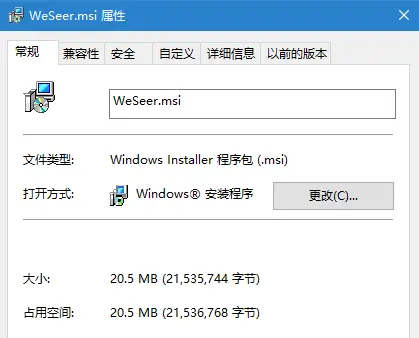
这一个预发布版本主要是为了寻找BUG测试使用的。
很快,参与测试的玩家发现了一个问题:新版微端没有刷新功能,按下键盘的F5没有任何反应。
就像下面这张图所展示的一样,无论怎么按F5,都不会刷新网页。(下方小窗为F5状态指示器。)
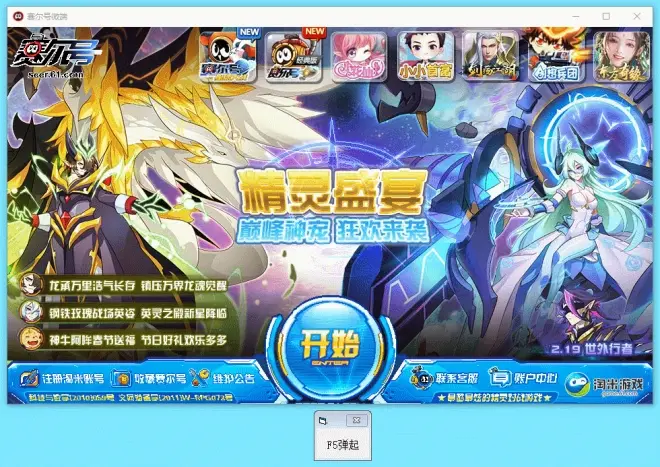
第二个是发布版本。
在1月15日下午4点左右,“赛尔号”官方账号发布了第二篇专栏文章《赛尔号微端正式上线了!》。

从此,赛尔号微端2.0正式“官宣”,赛尔号微端进入新的时代!同时,赛尔号主页左边“微端下载”处也发布了新版微端的下载途径。
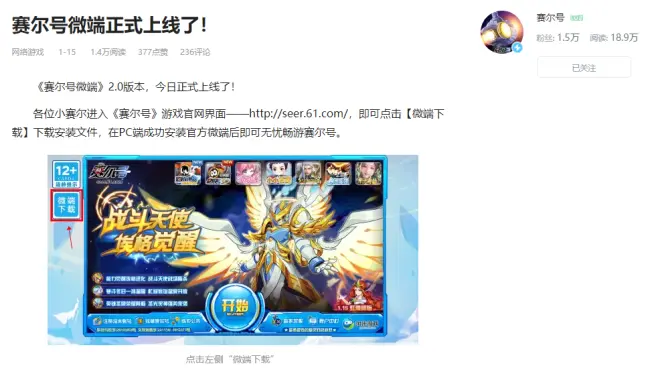
当然,这个版本还不是目前大家用到的版本。
这次,安装包的体积变成了20.2MB,安装包名称改回了“Seer.msi”;程序名称更改为‘WeSeer’,程序标题更改为“赛尔号微端 V2.0”。(安装包CRC32校验码:733D539B。)
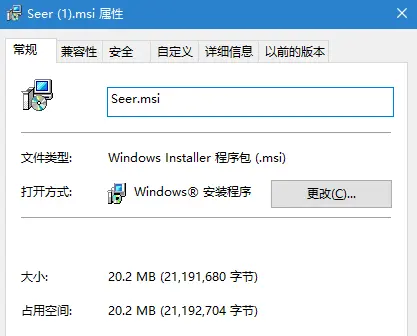
这个版本修复了预发布版本中无法刷新的BUG,添加了F5按键检测。当检测到用户按下F5时,浏览器会刷新页面。
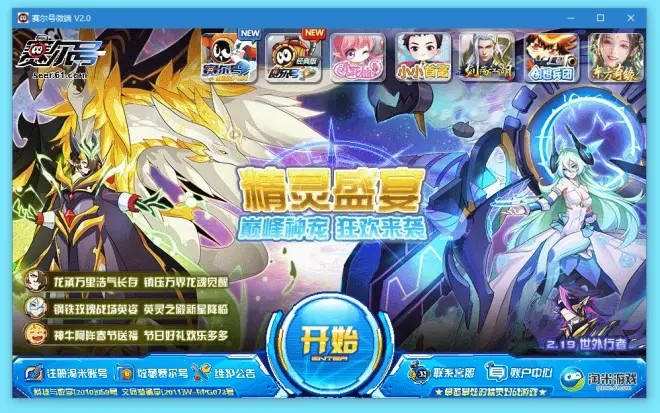
刷新功能实现的代码如下所示。
(代码块展示)
(图片展示)
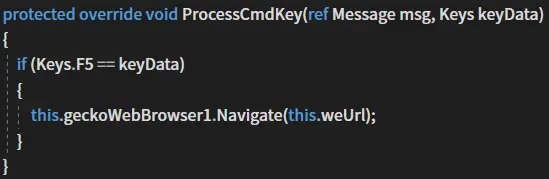
weUrl代表的网址为“http://seer.61.com/we_seer.html”。
这个网页是专门为WeSeer(赛尔号微端)设计的,它不同于以往的、为4399等游戏网站设计的“http://seer.61.com/play.shtml”,里面包含了flash与web交互的一些JavaScript代码。
不过,这个版本的微端的刷新功能经常会遇到一些问题,比如,会导致程序崩溃,直接卡死。
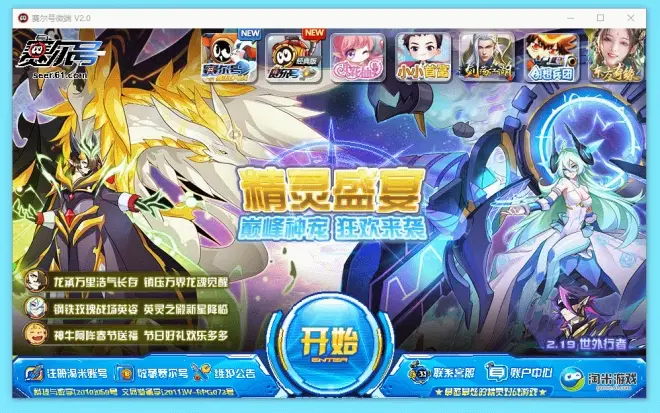
这个版本的微端还有一个很大的问题,那就是无法缩放游戏画面。
就像下图展示的这样,虽然能够拉伸程序窗口,但是游戏画面并不会跟随调整大小。
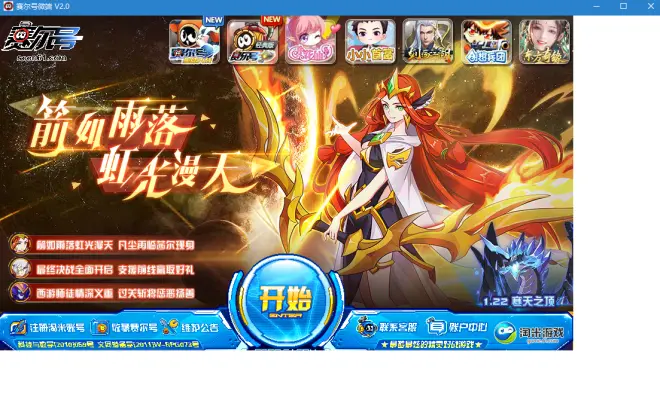
甚至还可以在空白的地方,点击鼠标右键,弹出浏览器菜单。

点击“View Source”,甚至还可以看到网页源代码。
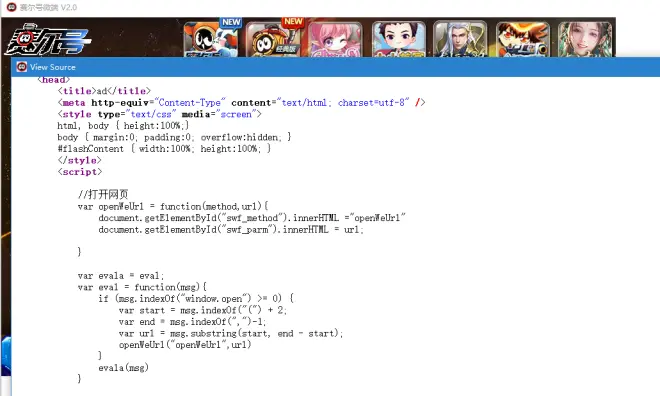
不过,出现这样的现象并不是微端程序本身的问题,而是配套的网页(we_seer.html)的问题。目前这个BUG已经修复了。
第三个版本也是发布版本。
因为存在刷新网页会崩溃等比较严重的BUG,因此,淘米在1月19日悄悄地更新了赛尔号微端,没有发布任何公告,只是将赛尔号主页左上角“微端下载”处的文件换成了新的。
这个版本,就是现在(截止到2021年2月18日)大家用到的版本了。(安装包CRC32校验码:540942E6。)
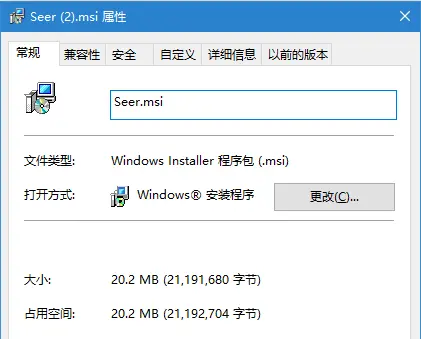
最明显的改动就是“刷新”方式的变化。键盘按下F5,会提示“确定要刷新游戏吗”,用户选择“是”才会进行刷新。刷新模式由原来的刷新页面更改为重启窗口,窗口重启以后,窗口的位置和大小也会重置。
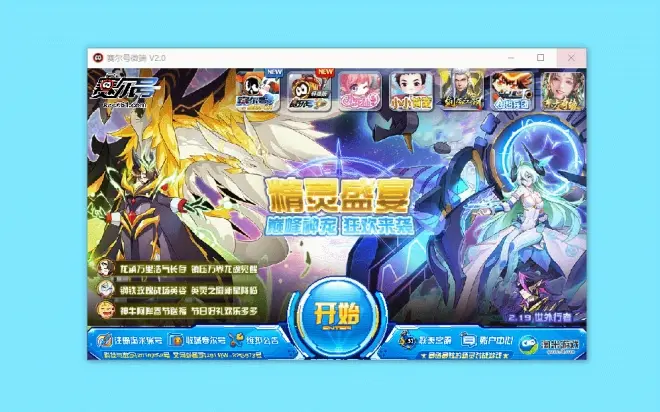
虽然添加了刷新确认提示,可以防止用户误触F5,但是这种重启窗口的刷新方式会重置窗口的位置与大小,所以说,这项改动还是有利也有弊的。
刷新功能实现的代码展示如下。
(代码块展示)
(图片展示)

话说回来,为什么这个新的微端是2.0呢?原因之前提到了:为了避免Flash插件无法使用的问题,微端更换了浏览器内核。
由原来的IE浏览器嵌套更换为xulrunner浏览器嵌套,由原来的Tridet内核更换为Gecko内核,由原来的webBrowser控件更换为geckoWebBrowser控件,由原来的ActiveX版本Flash插件更换为NPAPI版本Flash插件。
网页浏览器的排版引擎也被称为页面渲染引擎,它负责取得网页的内容(HTML、XML、图像等等)、整理信息(例如加入 CSS 等),以及计算网页的显示方式然后会输出至显示器或打印机。
Gecko是套开放源代码的、以C++编写的网页排版引擎。Gecko是跨平台的,能在Microsoft Windows、Linux和Mac OS X等主要操作系统上运行。它是最流行的排版引擎之一。
XULRunner是一个由Mozilla基金会开发运行时环境,用来为可扩展标记语言用户界面语言(XUL)和XPCOM应用程序提供统一的后端运行环境。所有基于XUL的应用程序都是运行在该运行器之上的,比如,我们比较常用的Firefox浏览器。
更换了浏览器内核以后,使用的是独立于系统之外的Flash插件,因此就算是系统里没有安装NPAPI版本的Flash插件,也可以进行游戏。
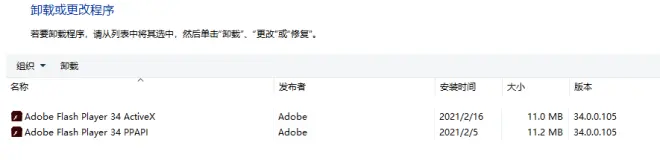
比如我这里,只安装了ActiveX版本(针对IE系列内核浏览器)和PPAPI版本(针对Chrome系列内核浏览器)的Flash插件,并没有安装NPAPI版本(针对FireFox系列内核浏览器)的Flash插件,照样可以使用赛尔号微端进行游戏。
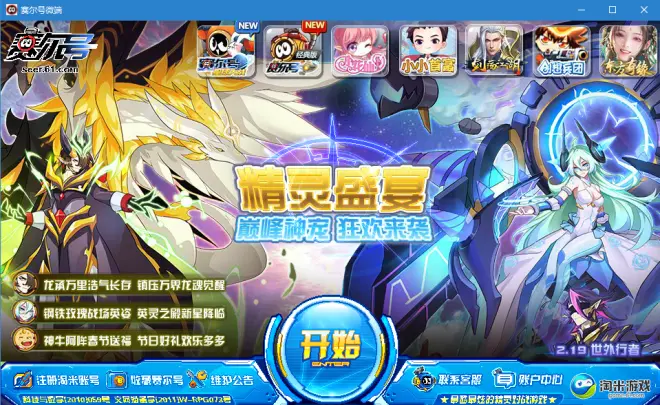
来到安装目录\Taomee\WeSeer\xulrunner\plugins文件夹,就可以看到微端2.0自带的Flash插件了。

NPSWF32.dll就是NPAPI版本Flash插件。
在预发布版本的微端中,自带的插件版本是33.0.0.432。
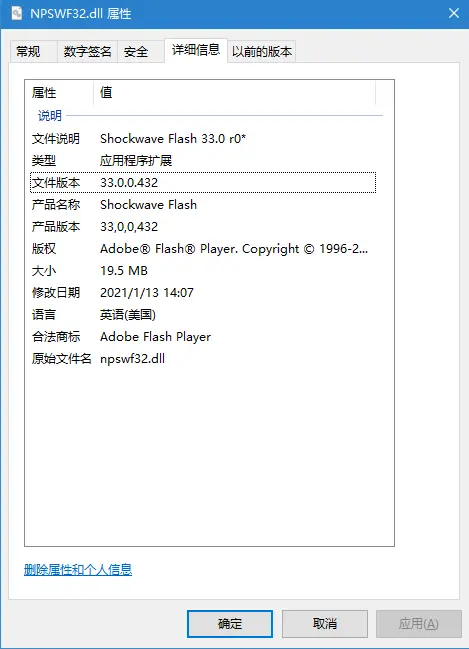
而在正式发布版本的微端中(也就是最新版本),自带的插件版本是27.0.0.187。
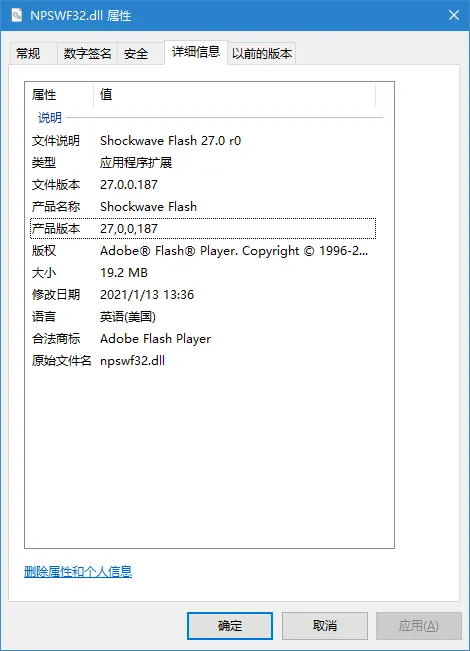
这里为什么会有“32”字样呢?因为Flash插件也分32位版本与64位版本,微端自带的Flash为32位。
既然Flash插件是32位的,那么也就意味着微端程序本身是32位的。打开任务管理器查看,果然是32位程序。
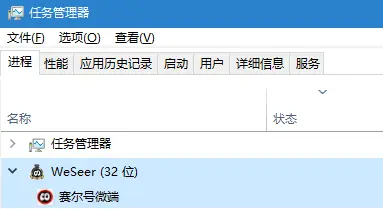
32位程序意味着比较高的兼容性,它可以在32位系统和64位系统使用。之前的1.0微端为64位程序,只能在64位系统使用。
但是32位程序也有一个致命的缺陷,那就是程序内存上限为4GB。赛尔号的某些动画性能处理不是很好,容易导致程序内存溢出,游戏崩溃。
下面这张图片,应该有很多小伙伴都见过了。这就意味着内存溢出了,Flash罢工了,俗称“白屏”。
比如,在2021年费弑序神罗登场剧情动画播放时白屏,在魔灵王·斯摩亚蒂使用“摄魄令”时白屏。

此外,微端1.0会跟随系统显示缩放大小改变自己的窗口大小,画面放大后可能会有些模糊;而微端2.0则会“不忘初心”,始终保持原本的960*560(数值约等于)尺寸。
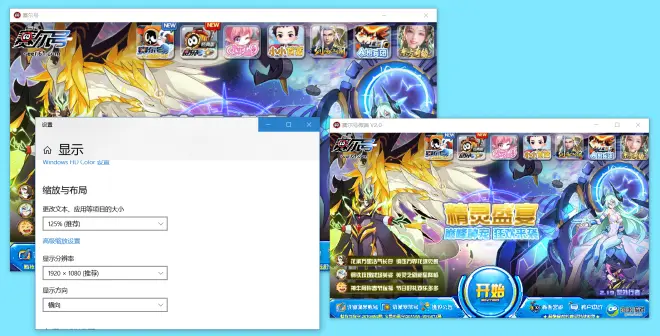
这一项改动与程序的“高DPI设置”有关。(可以通过右键桌面快捷方式-属性-兼容性-更改高DPI设置,调节相关内容。)
如果将微端1.0的“高DPI缩放替代”设置为“应用程序”,那么它也可以做到“不为外物所动”。
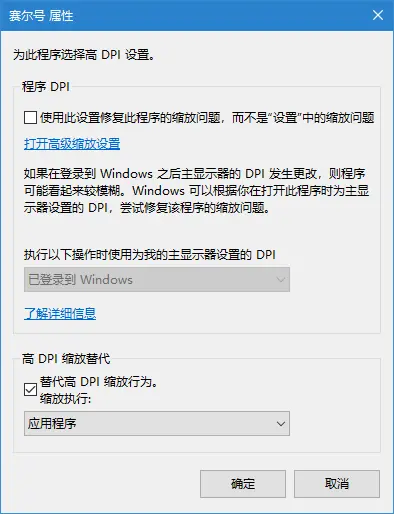
如果将微端2.0的“高DPI缩放替代”设置为“系统”,那么它也可以做到“随波逐流”。
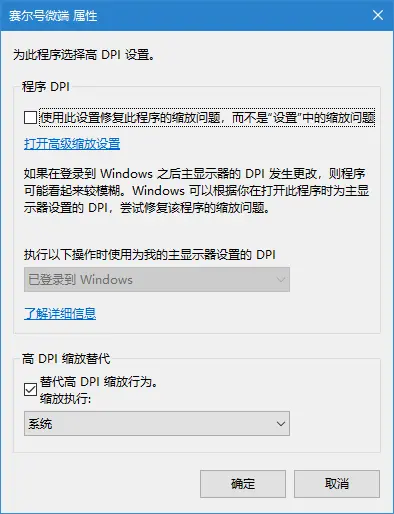
为了进一步提高兼容性,微端2.0所使用的运行环境由原来的.net 4.0降低为.net 2.0。
即使将运行环境降为.net 2.0,Windows XP系统依然无法运行赛尔号微端。因为微端使用的这个版本的geckoWebBrowser不支持Windows XP。
我尝试使用Windows XP虚拟机运行赛尔号微端,然而却提示错误。
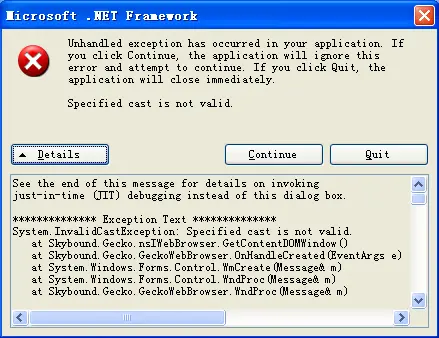
强制忽略错误,继续运行程序的话,会出现一个空白的窗口。这说明并不是程序本身框架不兼容WindowsXP,而是嵌套的浏览器内核不兼容。
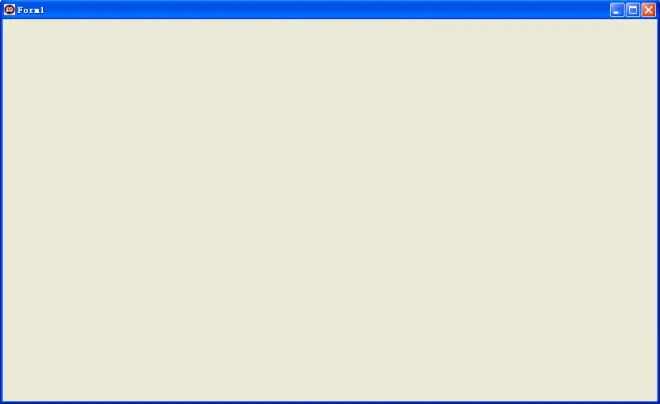
当然,游戏官方正在优化这一点,那就让我们一切期待能够兼容XP系统的微端吧。
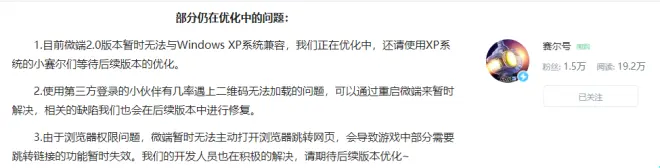
打开安装目录下的配置文件(WeSeer.exe.config),可以看到,运行环境为.net 2.0.50727。目前,一般Windows7及更高版本系统都会自带.net 2.0环境。
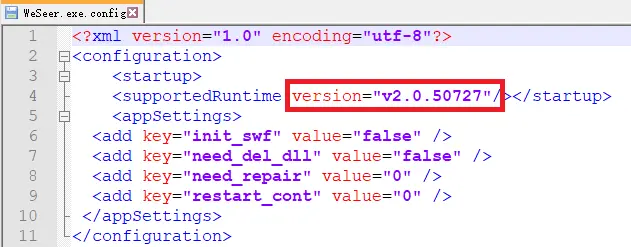
既然提到了这个配置文件,各位是否好奇其他几个key都对应什么作用呢?下面就大体描述一下吧。
“init_swf”表示初始化/加载Flash插件。
当系统内没有安装NPAPI版本的Flash插件时,如果“init_swf”值为真(true),那么微端就会将目录下xulrunner\plugins\bak中的NPSWF32.dll复制到xulrunner\plugins文件夹中,当plugins文件夹下拥有NPSWF32.dll,微端就能使用Flash插件了。

另外,如果系统安装了NPAPI版本的Flash插件,当版本号为32时,微端还会提醒你“Flash Player 版本太低,请前往更新”,并打开一个网页。(因为32版本号的Flash插件会在2021年1月12日准时“歇菜”。)
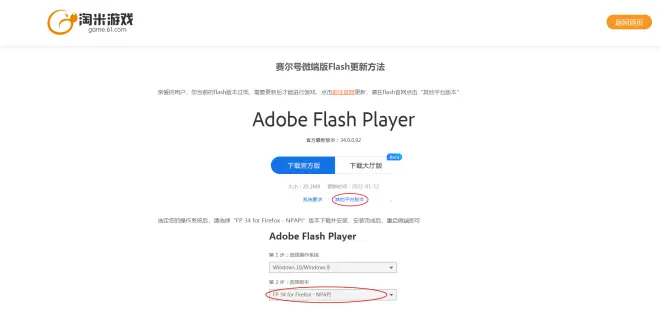
“need_del_dll”表示删除Flash插件。
当启动微端加载页面出现错误的时候,微端会尝试重新启动,并将“need_del_dll”设置为真。如果“need_del_dll”的值为真,微端会将目录下xulrunner\plugins中的NPSWF32.dll删除,然后将“init_swf”设置为真,再重启,重启之后程序会将备份的Flash插件复制到相应的文件夹内。
总的来说,“init_swf”与“need_del_dll”一唱一和,实现了Flash插件的备份替换,这样可以避免因为NPSWF32.dll损坏而导致程序无法正常运行。
如果手动将“init_swf”改为“true”(默认为“false”),并不会影响微端正常运行。
如果手动将“need_del_dll”改为“true”(默认为“false”),微端会把目录下的Flash插件删除,那么游戏画面将无法加载。
“restart_cont”表示程序遇到错误尝试重启的次数。
当“restart_cont”的值超过4次时(也就是说因为错误已经重启了至少5次),微端会提示“出错了,请重新启动程序或者请联系客服”。(把目录下xulrunner\chrome文件夹删掉,然后直接运行WeSeer.exe就可以看到这个提示了。)
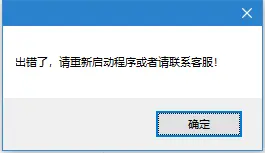
如果直接将目录下xulrunner\plugins\bak这个文件夹中的删掉NPSWF32.dll,直接运行WeSeer.exe,微端会直接提示“出错了,请联系客服”,如果在桌面运行快捷方式,那么程序会自动补全内容。(提示:以上“自残”操作建议不要尝试。)

至于“need_repair”到底有什么用,我暂时就不知道了,不过看中文意思的话,应该是说这个程序是否需要修复了。
微端2.0还有一个比较好玩儿的地方,那就是初始加载网页的时候,标题栏的文字是会动的。
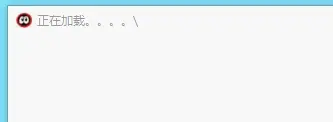
当加载网页的时候,标题会显示“正在加载。。。。\”,最后面的一个字符是会变动的。(当然,除了网络非常卡的情况以外,一般是看不到这么长时间的字符转动效果的,这里为了演示效果,使用杀毒软件将微端进行了网络限速。)
这样的字符转动效果是通过一个timer控件实现的。(代码中“\\”表示转义字符“\”。)
(代码块展示)
(图片展示)
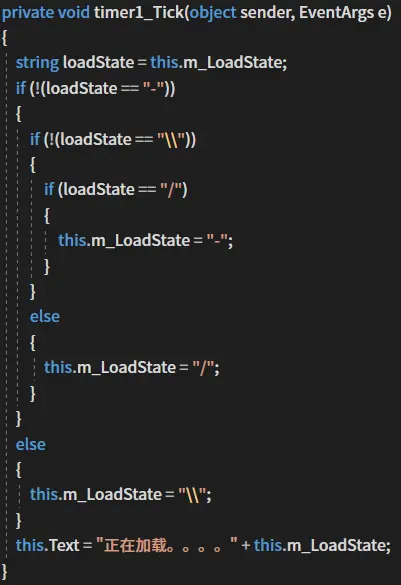
介绍完2.0版本的发展情况,接下来介绍一下微端2.0的一些使用技巧吧。
微端的使用方法与技巧
注意:此处只展示最新版本(2.0)的微端使用方法与技巧,旧版本(1.0)不在展示范围内。
① 刷新
赛尔号微端程序没有可以使用鼠标点击的“刷新”按钮,玩家可以通过按下键盘的“F5”进行刷新。
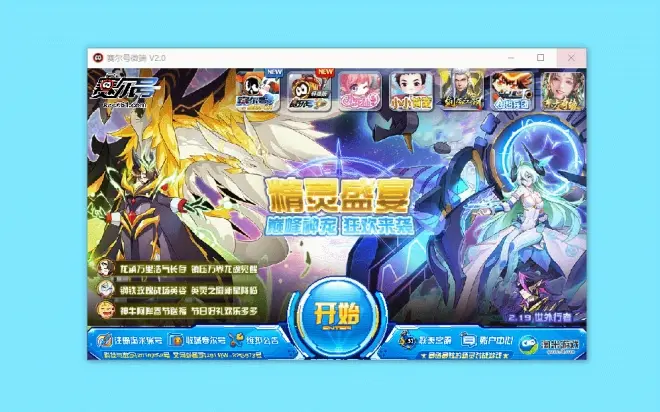
有时候,你可能会发现,按一下F5,微端没有反应。那么建议尝试点击游戏画面,将鼠标焦点落在游戏画面内,然后再按下F5进行刷新;或者简单粗暴一点,多按几次F5。
② 静音
相信很多玩家都已经习惯把游戏静音游玩,但是微端并没有自带“静音”功能,难道要每次登录游戏点击右下角的“静音”按钮吗?那样太麻烦了。而且,在登录界面,也有一段音乐挺吵的。
有简单的方法可以让微端永久静音吗?有的!
右键任务栏右下角的“小喇叭”图标(声音控制),选择“打开音量合成器”。
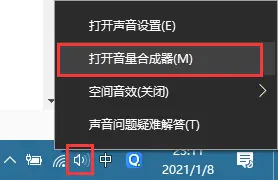
找到赛尔号微端对应的那一列,点击下方的“小喇叭”,将它们调节到“静音状态”就可以了。
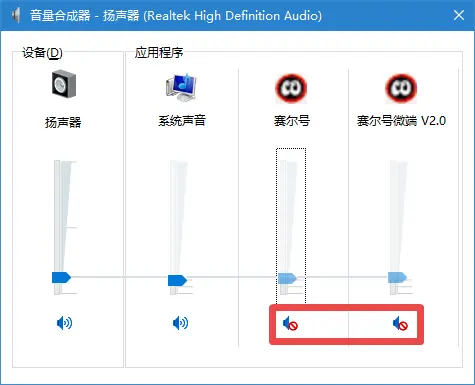
③ 清理缓存
游戏玩的时间长了,本地缓存文件太多了容易变卡,我想清理一下,或者我想清除一下账号记录,避免这台电脑其他用户发现,那该怎么办呢?
赛尔号微端所使用的本地缓存文件、cookie和网站数据,是直接引用IE的,和IE内核系列浏览器共同分享这些文件与数据。
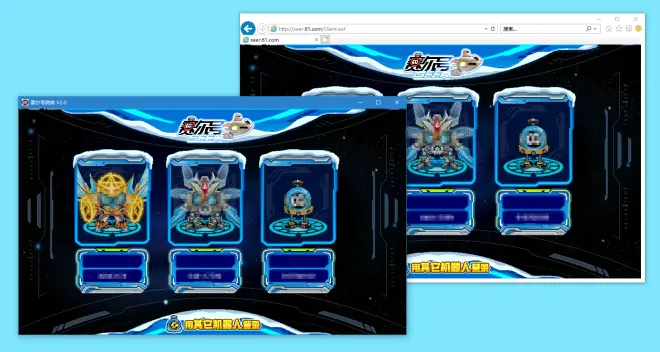
因此,给赛尔号微端清理缓存,就是相当于给IE浏览器清理缓存。
来到“C:\Program Files (x86)\Internet Explorer”,打开“iexplore.exe”(IE浏览器)。(win7一般可以从开始菜单里找到IE浏览器,win10就需要去C盘找了。)
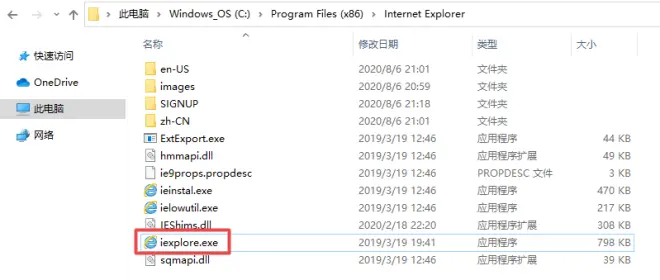
点击工具栏的“设置”(齿轮)图标,选择“Internet 选项”。
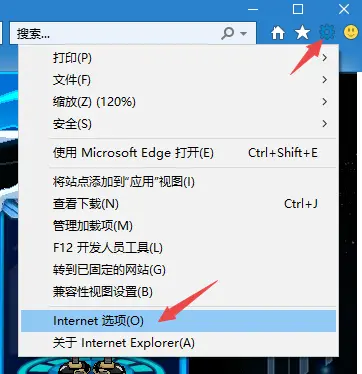
在“常规”选项卡中,点击“删除”按钮。
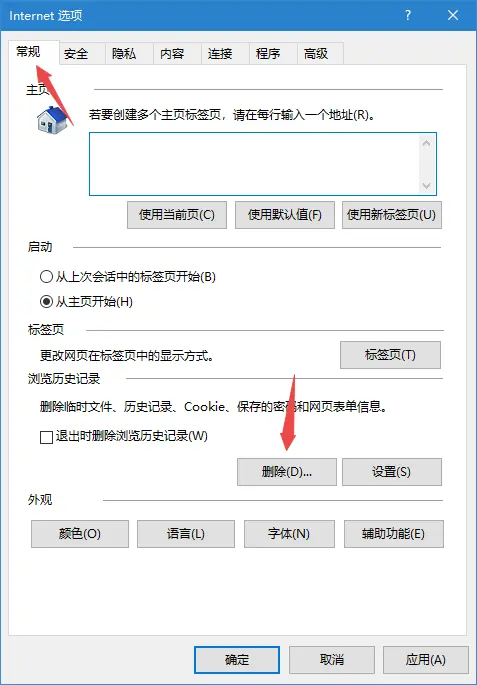
如果你只是想清理本地缓存文件,防止长期不清理垃圾导致游戏卡顿,那么只需要勾选“临时Internet文件和网站文件”,然后点击“删除”。
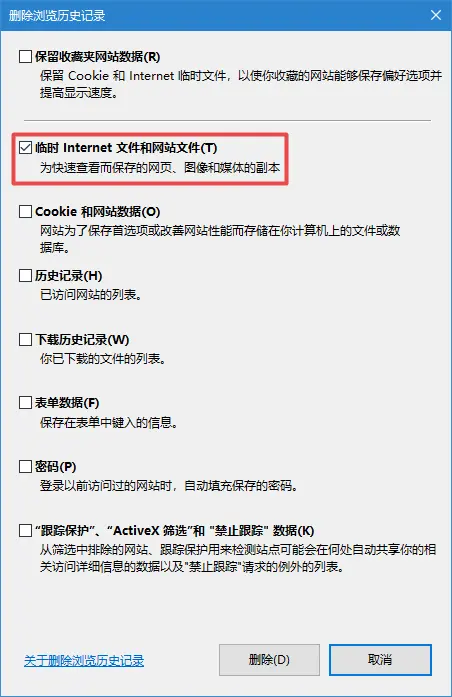
如果你想要清除自己的账号记录,防止其他用户看到,那么建议把下面这些内容全部勾选,然后点击“删除”。(慎选!全选了某些网站保存的密码就没了,之后还需要重新输入!)
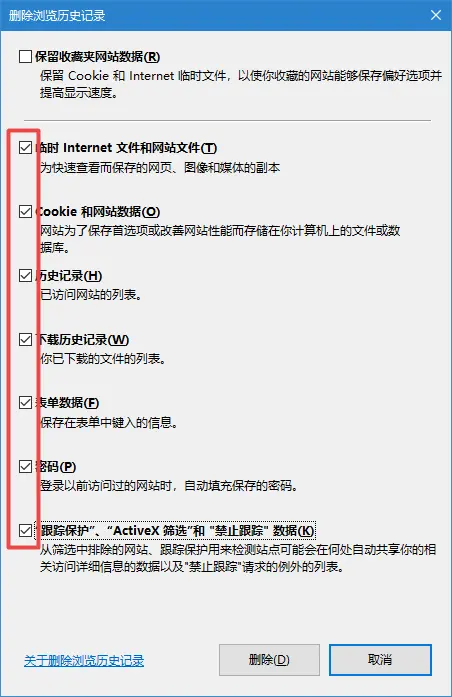
此外,“保留收藏夹网站数据”选项不建议勾选。
当你看到这个窗口,就意味着操作成功了。
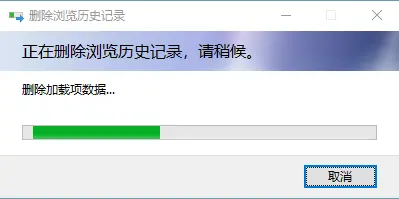
如果你觉得这样清理缓存太low了,想来点儿有“逼格”的,要不,尝试一下使用cmd(命令提示符)清理IE缓存?
同时按下键盘的Win(四个方块图标)+R键, 在“运行”之中输入“cmd”,按下Enter回车键。
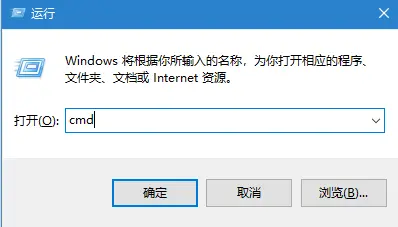
根据自己的需求,输入对应的指令,按下回车运行。
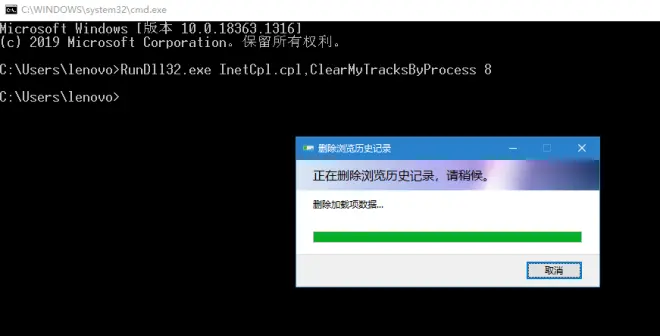
具体代码如下所示。
(代码块展示)
(图片展示)
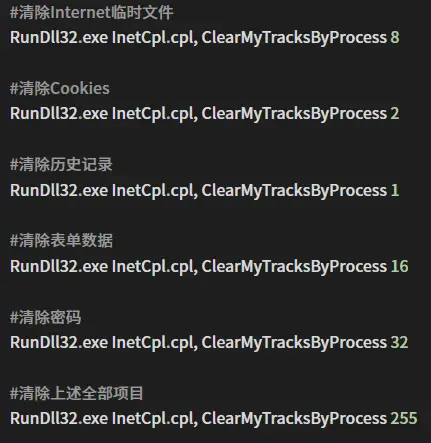
④ 适用范围
赛尔号微端适用于长时间不刷新地进行游戏,比如进行PVP“巅峰对战”。

当进程内存达到一定数值时,程序会启动GC(托管堆垃圾回收),处理一部分内存垃圾。
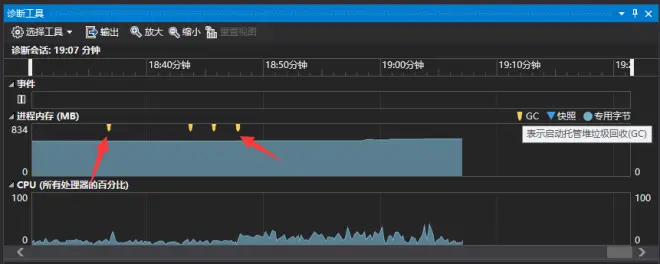
当然,这个GC并不是编写赛尔号微端的人员添加代码实现的,GC是.net平台本身自带的,可以自动回收内存。有了GC,程序员就不需要再手动的去控制内存的释放。编写.net程序会有自动的GC,但是编写易语言程序就没有这种东西了。
经过测试,赛尔号微端在长期运行的情况下,能保持相对于IE内核程序略微高一些的流畅度。
并且,PVP对战不需要进行“变速”操作。如果我方比较慢,那就让对方等着;如果对方比较慢那就只能我方等着。PVP对战的进程速度是双方共同影响的,一方“加速”作用并不大。
因此,赛尔号微端适用于长时间进行巅峰PVP对战。
⑤ 避免白屏
由于新版微端是32位程序,那么内存上限较小,遇到某些特殊的Flash动画,有可能会出现“白屏”现象。
比如,观看主线剧情“秩序之战”-“黎明之战”中的某些片段,如果使用默认尺寸就有可能出现“白屏”现象(内存溢出导致)。

但是如果将窗口的尺寸缩小,那就可以避免“白屏”了。(可以用鼠标拖拽窗口边缘来调整大小。)

⑥兼容缩放
有些小伙伴的系统画面缩放比例为125%;而微端2.0默认并不会跟随这项设定,它依然还是本身的100%缩放比例。这样就可能导致有一些小伙伴不太适应这种窗口大小,总感觉太小了。
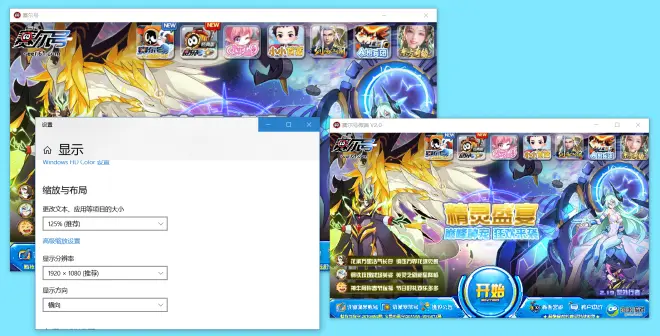
可以通过右键桌面快捷方式-属性-兼容性-更改高DPI设置,调节相关内容。
如果将微端2.0的“高DPI缩放替代”设置为“系统”,那么它就可以与系统缩放比例保持一致了。
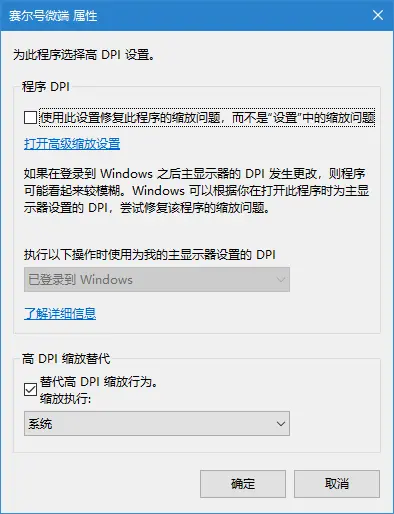
⑦ 后续优化

在上文提到的那篇专栏文章结尾,写道:
目前,《赛尔号微端》仍在优化阶段,小赛尔们若在实际体验中遇到任何问题,可以直接回复在评论下方,供开发人员逐步解决优化,也可以将具体情况通过以下客服渠道反馈给我们。
因此,关于后续的各种优化,就需要大家共同努力了。
除了图片中展示的客服方式以外,淘米客服还有另外几种联系方式:微信公众号—taomeekf,客服邮箱——kf@61.com。
文章结尾,祝大家游戏愉快、万事顺利。


